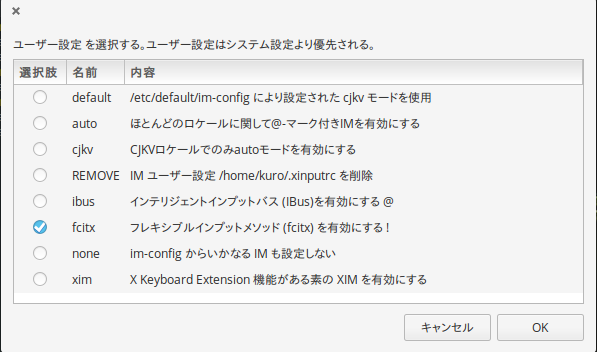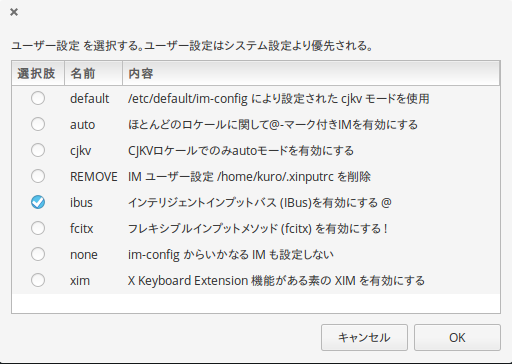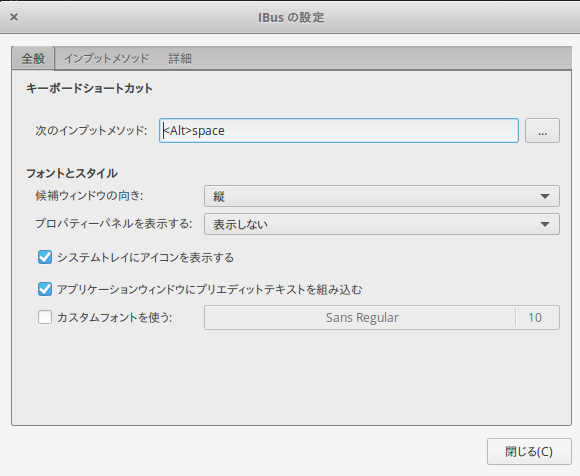こんにちは。今回のテーマは『elementary OSに日本語入力環境を整備する』です。先日「【2018年】初心者にオススメなLinuxディストリビューション」の記事でelementary OSを取り上げたのですが、日本語入力環境の構築がややネックかと感じましたので記事にしたいと思います。多くのディストロに触れている方にとっては単純なパッケージインストールの話なのですが、初めて触るLinuxがelementary OSという方のお役に少しでも立てれば幸いです。
【目次】
日本語入力環境導入が分かりづらい
fcitxで日本語入力
iBusで日本語入力
日本語入力環境設定が分かりづらい
elementary OSのPantheonの問題なのかiBusの問題なのか判然としないのですが、ibus-mozcをインストールしても設定画面から追加できないという不具合があり、初心者にとっては戸惑う点が多いと思います。(2018年3月ver. 0.4.1にて確認)
システム設定のキーボード設定からibus-mozcが追加できないためibusではなくfcitxにて日本語入力環境を構築するケースが多いようです。ただ、elementary OSでibus-mozcが使えない訳ではないので、今回はibusを利用する方法も含めて紹介したいと思います。
fcitxで日本語入力
インストール
まずは以下のコマンドを実行してficxおよびfcitx-mozcをインストールします。
$ sudo apt-get install fcitx fcitx-mozc --install-recommends
設定
システムのim(インプットメソッド)をfcitxに変更します。
以下コマンドで設定ツールを起動します。
$ im-config
fcitxの設定も確認します。
$ fcitx-config-gtk3 &
特に設定は不要かと思いますが、以下の画像のようfcitx-mozcが追加されていることを確認します。

設定ツールでfcitxを選択し設定します。一度ログアウトし再ログインします。
fcitx-mozcで日本語入力が出来るようになりました。初期設定では日本語/半角英数の切り替えは「全角/半角」キーが設定されています。
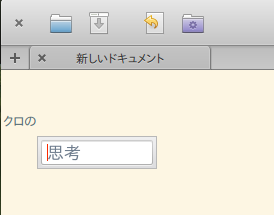
iBusで日本語入力
iBusによる入力ではelementary OS標準のテキストエディタscratchにて日本語入力が出来ない不具合があります。ただテキストエディタは他にも選択肢があるのでさほど困ることは無いと思います。
インストール
以下コマンドでibus-mozcをインストールします。
$ sudo apt-get install ibus-mozc
以下のコマンドを実行してデスクトップ環境とiBusの結合を解除します。
$ gsettings set org.gnome.settings-daemon.plugins.keyboard active false
使用する日本語入力をiBusに変更します。以下コマンドで設定ツールを起動しiBusに変更します。
$ im-config
iBusの設定
以下コマンドでiBusの設定画面を起動します。
$ ibus-setup
キーボードを追加するのですが、日本語/半角英数を切り替える方法によりキーボードレイアウトの追加方法が変わりますので場合分けして記載します。
(1) case 1: iBus側でキーボードレイアウトを切り替えて日本語/半角英数を切り替える
恐らく、この方式がiBusが本来想定していた切り替え方式だと思います。つまりiBusの機能によりibus-mozcと日本語レイアウト(半角英数)を切り替える方式です。テキストだと分かりづらいと思いますので具体例を挙げますと、iBusの設定でインプットメソッドの切り替えをAlt + Spaceにしている場合切替時に以下のような画面が出てインプットメソッドを切り替えることができます。
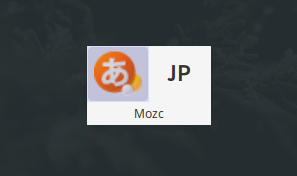
設定時には以下図のようにインプットメソッドとしてibus-mozcと日本語のみを設定します。
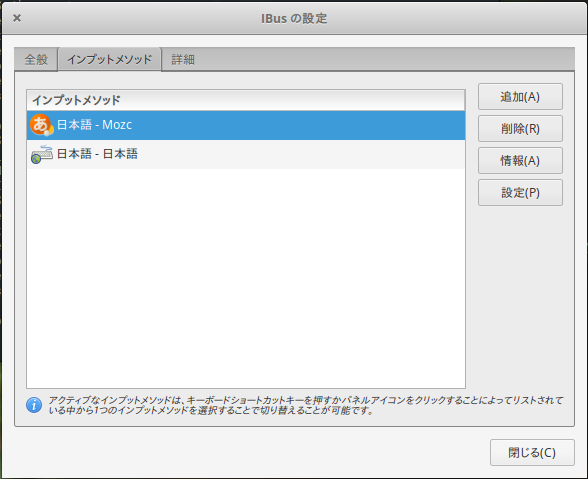
(2) case 2: ibus-mozcのみで日本語/半角英数の切り替えを行う。
これは常時ibus-mozcのみを使用し、ibus-mozcの切り替え機能で日本語/半角英数を切り替える方法です。ibus-mozcのデフォルト設定は「半角/全角」キーが設定されていますので、Windowsを使うことに慣れている方はコチラの方がお馴染みの方法で切り替えが行えると思います。
設定時には以下図のようにインプットメソッドとしてibus-mozcのみを設定します。
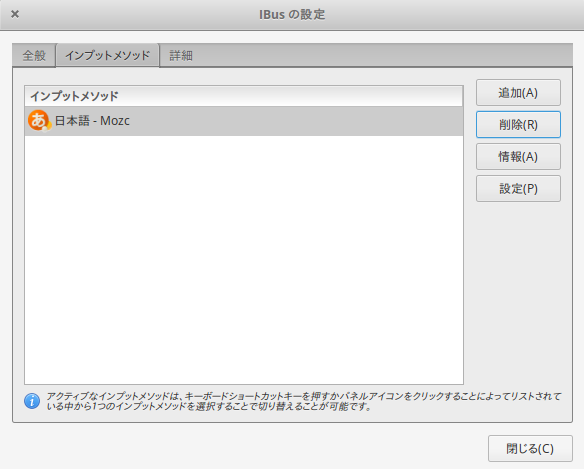
起動時にiBusが起動するように設定
以下コマンドでbashrcファイルを編集します。
$ nano ~/.bashrc
以下のフレーズを追記し保存します。
ibus-daemon -xrd
ログアウトし再ログインすればibus-mozcによる日本語入力が可能です。切り替えは設定方法により異なりますのでご注意下さい。
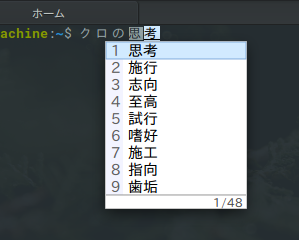
最後に
WinやMacからLinuxに移行する際には様々な壁がありますが、その1つが日本語入力だと思います。(英語ネイティブな方は除きますが)elementary OSはシンプルなソフトウェア構成と使い勝手で最初のLinuxディストロとしても適当だと思いますが、GUIで日本語入力設定が出来ない点が難点かなと考えています。本記事がお役に立てば幸いです。
【関連動画】
ZorinOS 12.1に日本語入力fcitx-mozcを導入する
Fedora 23に日本語入力fcitx-mozcを導入する
Sponsored Link